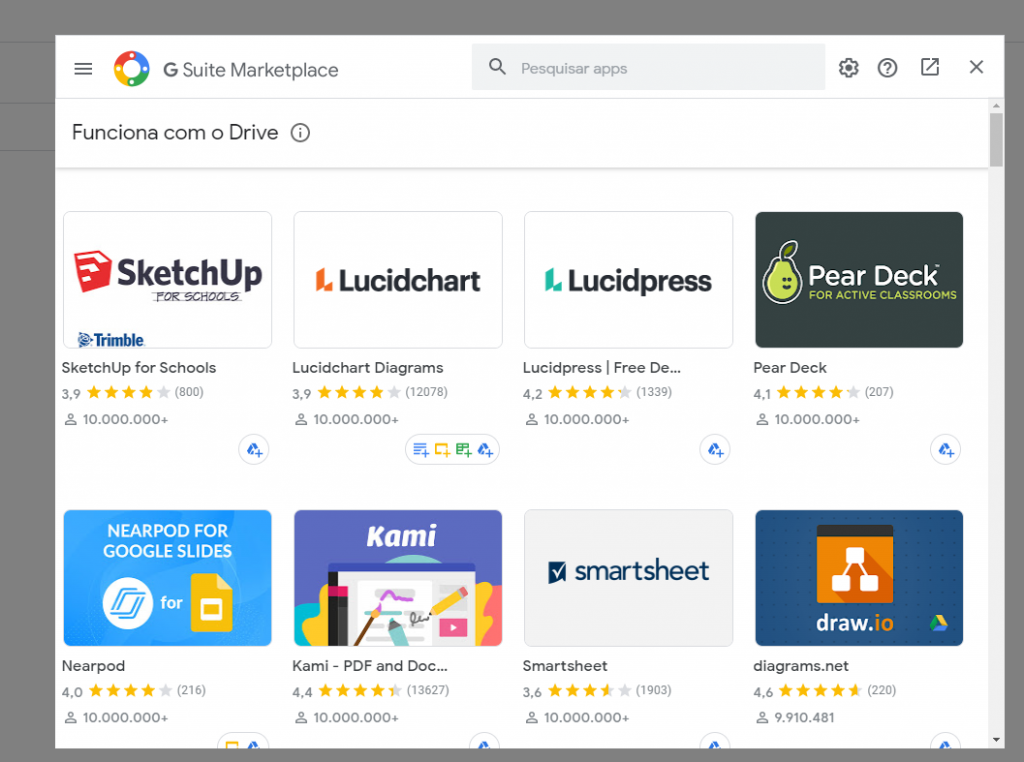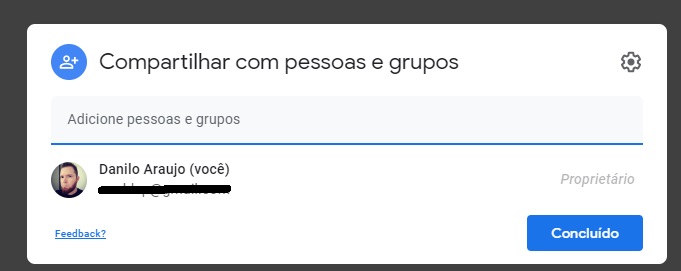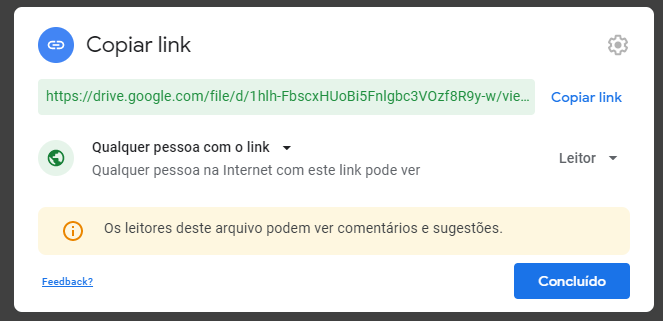Google Drive – Conheça todas as suas funções
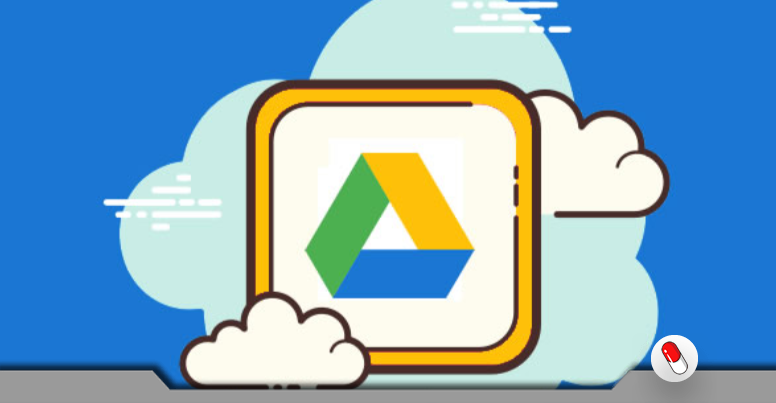
Antes de conhecermos todas as funções do Google Drive, primeiramente vamos entender o que é esta poderosa ferramenta.
O que é o Google Drive?
Basicamente falando, o Google Drive é um HD Virtual, onde você irá armazenar qualquer tipo de arquivo e acessá-los de qualquer dispositivo (tablet, celulares, desktops, notebooks e etc).
Acessando o Google Drive
Para acessar o Drive da Google é bem simples e fácil. Você pode baixar o app em seus dispositivos móveis, sejam eles iOS ou Android, efetuar o login com a sua conta do Gmail e pronto! Para Desktops e Notebooks basta você acessar o seu Gmail e clicar em Drive ou diretamente pelo site do Drive.
Menus
Vamos falar um pouco sobre os menus do Google Drive. Existem 6 botões do lado esquerdo (em desktops) sendo o primeiro e em destaque o botão novo. A partir dele é possível você explorar todas as funcionalidades do Drive, então iremos falar sobre elas mais abaixo.
- Meu drive – Como o próprio nome sugere, aqui ficam todos os seus arquivos e pastas. Ou seja, caso você deseje ver somente os seus itens, basta clicar aqui.
- Compartilhados comigo – Ao clicar nesta opção você verá todos os arquivos que foram compartilhados com você, sejam eles somente leitura ou os que você possuir poder de edição e comentário.
- Recentes – Todos os arquivos recentes abertos ou compartilhados com você.
- Com estrela – Arquivos que você marcou como importantes.
- Lixeira – Todos os arquivos excluídos do seu drive vão para a lixeira. Os arquivos que estão neste local ficam por um período, mas depois são excluídos definitivamente. Esta opção funciona basicamente como a lixeira do Windows e ou iOS.
Funcionalidades
Dentre as funcionalidades do Google Drive daremos destaques para as principais.
- Criação de Pastas – Serve para criar pastas para organizar os arquivos dentro do seu drive. Assim, é possível compartilhar uma pasta e todo o seu conteúdo de uma vez só.
- Upload de Arquivos – Esta função é para você enviar os arquivos do seu dispositivo (computador, tablet, celular) para o seu drive.
- Upload de Pastas – Mesma função da opção acima, mas aqui você consegue enviar diretamente a pasta e todo o seu conteúdo.
- Criar Documentos – Esta opção, na verdade, é um sinônimo para as opções de criação de um Documento, Planilha, Apresentação, Formulário, Desenho e etc.
- Conectar mais apps – Temos aqui uma função muito interessante. Ao clicar nela você terá acesso ao G-Suite Marketplace, onde é possível adicionar e integrar seu drive à diversas aplicações.
- Compartilhamento – Sem dúvida nenhuma, esta é a funcionalidade mais incrível do Google Drive. Falaremos mais baixo dela com detalhes, mas basicamente ela permite que você compartilhe pastas, vídeos, documentos e imagens de uma maneira fácil e com níveis de permissões.
Integrações
As integrações do Google Drive, são feitas através do menu Conectar mais apps. Conforme dito anteriormente, nela você tem o acesso ao Gsuite Marketplace, onde diversos apps estão disponíveis para integrações.
Compartilhamento
As opções de compartilhamento são:
Compartilhar – É possível que você compartilhe as pastas ou os documentos para um grupo específico de pessoas ou uma única pessoa. Basta você digitar o e-mail no campo Adicione pessoas e grupos que será enviado um e-mail para elas informando sobre o compartilhamento do arquivo. Dessa forma, você também consegue personalizar o nível de acesso das pessoas entre Leitor, Comentarista e Editor. Por padrão, quando você efetua um compartilhamento, já fica selecionada a opção Editor.
Após digitar o e-mail das pessoas, adicione uma mensagem personalizada, se desejar, e aí basta clicar em enviar que o link de acesso ao documento será enviado.
Gerar Link compartilhável – Esta opção faz com que o arquivo ou pasta que você deseja compartilhar se torne público para qualquer pessoa que possuir o link, ou seja, pessoas desconhecidas poderão ter acesso a este documento ou pasta caso possua o link.
Como na opção anterior , ao gerar o link, aparece para você qual o nível de acesso que esta pessoa terá. A configuração padrão para compartilhamento de links no Google Drive é de Leitor, ou seja, a pessoa apenas visualiza e não pode fazer qualquer alteração no documento ou pasta.
Configurações do Google Drive
De tudo que foi mostrado sobre as funcionalidades, integrações, etc, não podemos deixar passar a parte de configurações do Google Drive, ou seja, além de todas essas possibilidades já ditas, o Drive possui configurações para melhorar sua experiência e facilitar seu uso de acordo com o que você deseja.
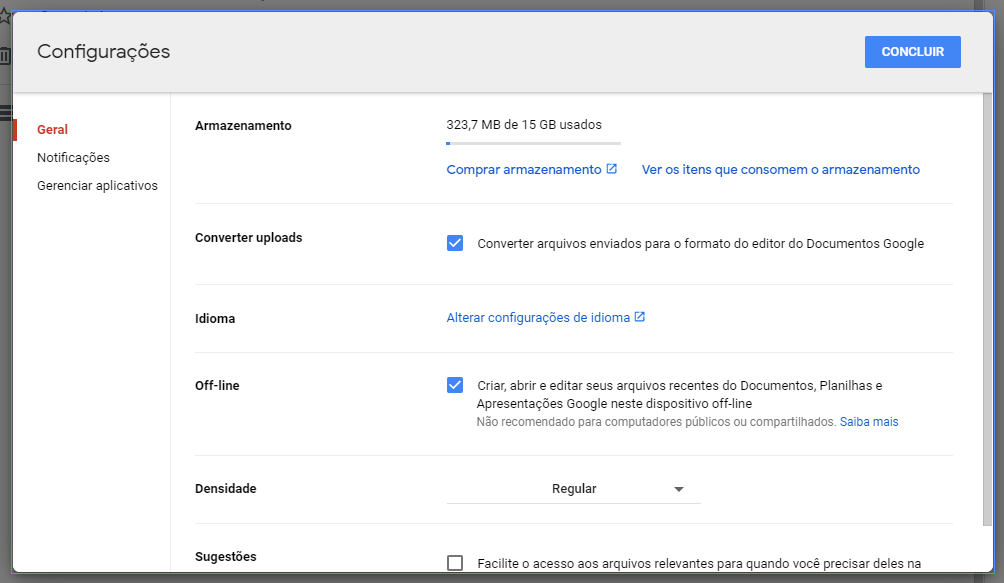
- Geral
- Armazenamento – mostra a porcentagem de uso do seu espaço do drive (para instituições educacionais o armazenamento é ilimitado)
- Converter uploads – Esta opção é interessante para se utilizar quando você recebe arquivos do Microsoft Word em seu e-mail. Dessa forma, ele já converte para o formato de Google Docs.
- Idioma – Define o idioma do seu G-Drive.
- Offline – Opção bastante interessante para se utilizar quando você possuir qualquer problema técnico com sua internet, pois você conseguirá editar seus arquivos de forma off-line. Quando conseguir a conexão novamente, ele fará o sincronismo.
- Densidade – A forma de visualização do seu drive.
- Sugestões – Esta opção irá sempre se basear em seus acessos para sugerir os arquivos que você está utilizando e etc. (eu particularmente não utilizo)
- Notificações – Esta opção é muito interessante quando você possuir arquivos compartilhados e quer se manter informado quando alguém executar qualquer alteração neles, seja através do seu navegador Google Chrome ou por e-mail.
- Gerenciar aplicativos – Todos os aplicativos que você integrar com seu drive, nesta opção que você irá desconectá-los ou alterar qualquer tipo de configuração específica neles.
- Use o Drive no computador – Você será redirecionado para a página de download do Drive e, com ele instalado e configurado, você consegue editar e acessar de forma rápida e simples. Fazendo uma comparação bem direta, é como uma versão Premium do Dropbox, só que gratuita.